Menú de autocompletar
✨ Descubre una forma completamente nueva de ser más productivo mientras escribes. Añade bloques, inserta enlaces a páginas o crea páginas nuevas sin quitar los dedos del teclado. Pulse @ o/en el editor para abrir el menú de autocompletar y explorar las opciones.
Abrir el menú de autocompletar
Tipo **@ ** o / dentro de una página para abrir el menú de autocompletar. Se mostrará una lista de opciones. Puedes añadir bloques, mencionar páginas, a otros miembros del espacio de trabajo, acceder a Saga AI o crear páginas nuevas, por ejemplo. Al escribir, las opciones se filtrarán al instante.
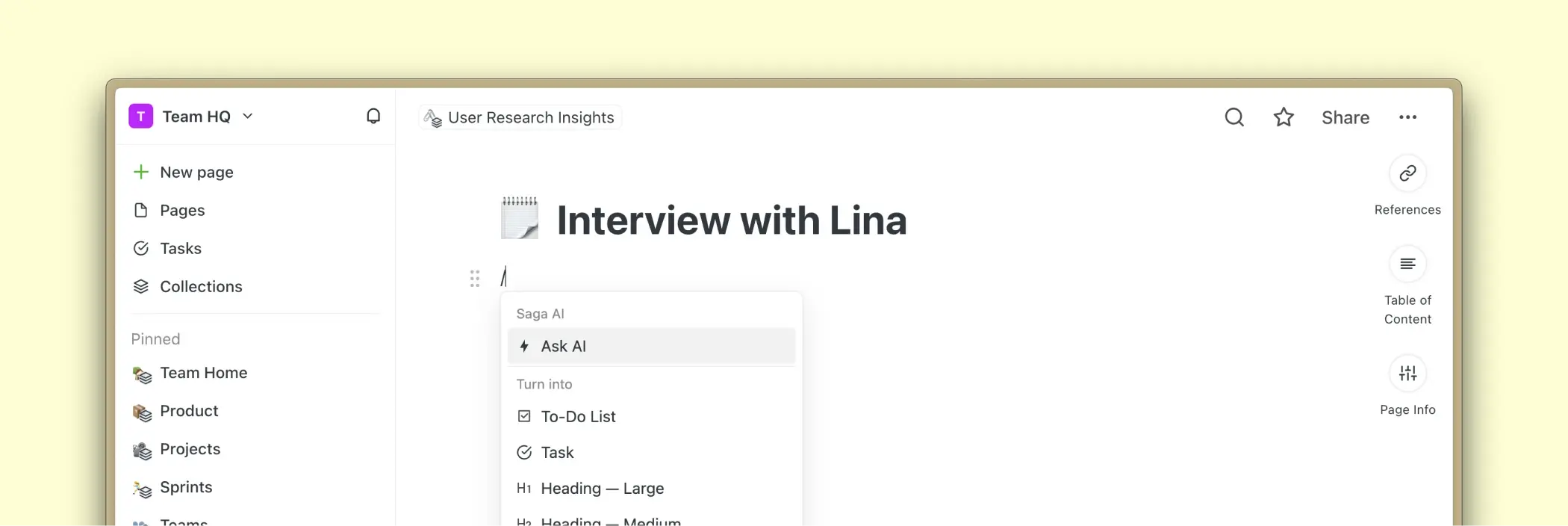
Añadir un bloque a una página
Selecciona una de las opciones del menú para añadir un bloque. Puedes añadir los siguientes bloques:
- Lista de tareas
- Tarea
- Encabezados (grande, mediano, pequeño)
- Bullet Point
- Lista numerada
- Imagen
- Carga de archivos
- Tabla
- Llamada
- Cita
- Separador
- Código
- Ecuación
- Ecuación en línea
- Fecha
Desde el menú de autocompletar también puedes crear enlaces a:
- Páginas
- Tareas
- Colecciones
- Mencione a los miembros del espacio de trabajo
- Archivos de Google Drive
- Cuestiones lineales
También puedes crear nuevos:
- Páginas
- Tareas
- Cuestiones lineales
Además, también puedes crear bloques mediante el uso de Markdown. Para obtener más información, dirígete a Métodos abreviados de teclado guía.
Mencionar una página
Tipo @ o **/ ** dentro de una página y empieza a escribir el título de la página. Verás sugerencias de páginas que forman parte de tu espacio ordenadas por reciente. Selecciona y presiona **Entrar ** para crear un enlace a otra página.
Mencionar a un colega
Tipo **@ ** o **/ ** dentro de una página y empieza a escribir el nombre de otro miembro del espacio de trabajo. Verás sugerencias de personas que forman parte de tu espacio de trabajo. Selecciona y presiona **Entrar ** por mencionar a un colega. Recibirán una notificación sobre tu mención por correo electrónico y dentro de la aplicación.
Enlazar a una colección
Tipo @ o / dentro de una página para autocompletar una colección. Verás una lista de todas las colecciones sugeridas que existen en tu espacio de trabajo.
Añadir una fecha
Tipo @ o ** /** dentro de una página o una tarea para añadir un bloque de fechas. Vea los detalles bloque de fechas guía.
Creación de una página
Usa el menú de autocompletar para crear una página nueva sobre la marcha. Escriba @ o / mientras estás en una página, escribe el nombre de la nueva página y confirma. Se creará una nueva página en segundo plano y se creará un enlace a ella en la página actual.
Crear una tarea
Tipo @ o / mientras estás en una página, escribe el nombre de tu tarea y confirma. Se creará una nueva tarea en segundo plano y se creará un enlace a ella en la página actual.
Creación de un problema lineal
Si tienes el Integración lineal habilitada, puedes crear una nueva edición lineal directamente desde Saga. Escriba @ o / mientras estás en una página, escribe el nombre del nuevo problema y confirma. Se creará un enlace integrado al problema en una página y el problema se creará en tu espacio de trabajo lineal.
Cerrar el menú de autocompletar
Para cerrar el menú de autocompletar, pulse ** Esc ** o haz clic fuera del menú desplegable. Al añadir un bloque, también se cerrará el menú automáticamente.